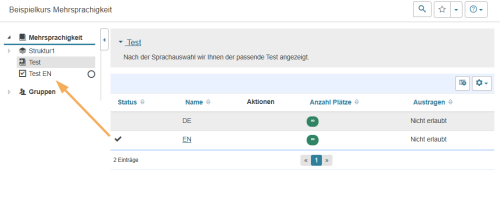Wie biete ich einen Test in weiteren Sprachen an?
Ein Kurs kann in weiteren Sprachen angeboten werden. Für die Übersetzung ausgewählter Inhalte steht Ihnen die Funktion Mehrsprachigkeit zur Verfügung. Einen allgemeinen Überblick zur Funktionalität bietet die Seite Mehrsprachigkeit nutzen. Der Leitfaden „Wie biete ich einen Kurs in weiteren Sprachen an?“ zeigt Ihnen Schritt für Schritt, wie Sie einen bestehenden Kurs in anderen Sprachen anbieten können.
Grenzen der Funktion "Mehrsprachigkeit"
Die Funktion Mehrsprachigkeit ermöglicht es Texte, welche per Kurseditor eingetragen werden in einer zuvor übersetzten Versionen anzubieten. Welche Sprache für die konkrete Nutzeransicht ausgewählt wird, hängt von der Browsersprache des Nutzers ab, und ist individuell durch die Einstellung zur Kurssprache auswählbar. Für den Kursbaustein Einzelne Seite kann so beispielsweise auch der Inhalt der hinterlegten HTML-Seite übersetzt und angezeigt werden. Für andere Kursbausteine ist dies aktuell nicht möglich.
Die vorliegende Seite hier ergänzt den genannten Leitfaden um Hinweise und praktische Tipps, wie Sie innerhalb eines mehrsprachigen Kurses den Kursbaustein Test in weiteren Sprachen anbieten können.
Inhalt
Verwandte Themen
Ein oder mehrere Testressourcen?
Eine Testressource
Für kleine Tests mit nur wenigen Aufgaben bietet sich eine Lösung in einem Kursbaustein an. Hier werden alle Sprachvarianten in einer Testressource gepflegt und per Testwegsteuerung nach Auswahl der favorisierten Sprache durch den Nutzer angezeigt. Folgen Sie dem Beispiel Selbstgewählter Lernpfad: Bieten Sie als erste Aufgabe des Tests eine Sprachauswahl an und verknüpfen Sie nachfolgende Aufgaben jeweils mit der ID der Nutzerantwort.
Grenzen dieser Lösung
- Auswertungsdokumente enthalten jeweils alle Sprachvarianten der Aufgaben
- Umfangreiche Tests bedürfen einer guten Strukturierung des Tests
Bild mit Beispiel
Mehrere Testressourcen
Für umfangreichere Tests und eine klare Trennung der Sprachvarianten des Testinhalts sind jeweils einzelne Testressourcen pro Sprache zielführender.
Grenzen dieser Lösung
- Für die Auswahl des jeweiligen Testinhalts ist eine Auswahl der Sprache durch den Nutzer notwendig. Ein automatisches Auslesen der Kurssprache ist aktuell nicht möglich.
- Eine gemeinsame Statistik für beide Sprachen nicht möglich. Dies betrifft sowohl die Auswertung der Tests als auch die Auswertung zur Kurstatistik bezogen auf die Kursbausteine.
Schritt 1: Je eine Testressource pro Sprache
Erstellen Sie im Onyx Editor je einen Test pro benötigter Sprache. Ihre eigene Spracheinstellung des Onyx Editors ist unwichtig. Hinterlegen Sie alle Inhalte, welche im Test in der jeweiligen Sprache. Alle Button-Beschriftungen und Hinweise in der Testdurchführung müssen nicht übersetzt werden. Sie werden automatisch in der vom Nutzer gewählten Sprache angezeigt.
Es bietet sich an zunächst eine Sprachvariante möglichst vollständig fertigzustellen. Sind alle Einstellungen und Konfigurationen im Test gesetzt, kopieren Sie die Testressource und übersetzen alle eingetragenen Texte.
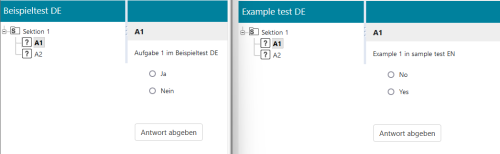
Schritt 2: Je ein Kursbaustein pro Testressource
Öffnen Sie den Kurs in der Standardsprache des Kurses. Wechseln Sie in den Kurseditor und legen Sie pro Sprache des Tests je einen Kursbaustein Test an.
Hinterlegen Sie die passende Testressource am Kursbeistein der entsprechenden Sprache.

Achten Sie darauf allgemeine Informationen zum Kursbaustein mit Hilfe der Funktion Mehrsprachigkeit zu übersetzen
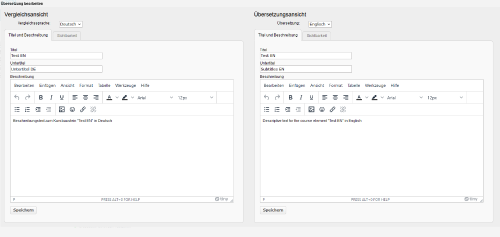
Schritt 3: Sprachauswahl ermöglichen
Auch hier muss der Nutzer die Sprache des Tests selbst auswählen. Eine mögliche Lösung dafür ist die Nutzung eines Kursbausteins Einschreibung. Die gewählte Gruppe kann anschließend für die Sichtbarkeitsregel der Testbausteine genutzt werden. Unterbinden Sie bei der Konfiguration der Lerngruppen bei Bedarf das Austragen aus der Gruppe und die Mehrfacheinschreibung.
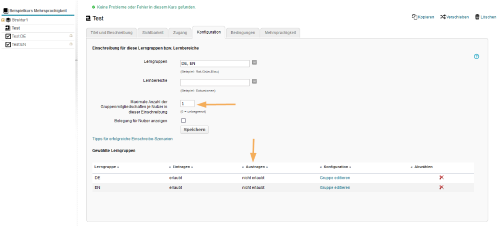
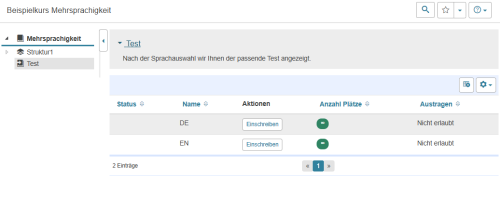
Schritt 4: Konfiguration der Sichtbarkeitseinstellungen
Stellen Sie mit Hilfe von Sichtbarkeitseinstellungen sicher, das ein Nutzer nur den zur gewählten Kurssprache passenden Kursbaustein Test angezeigt bekommt: